Trong thế giới công nghệ hiện đại, ổ cứng là trái tim của mọi hệ thống máy tính, lưu trữ vô vàn dữ liệu quan trọng từ tài liệu cá nhân, ảnh gia đình cho đến các dự án công việc hay game giải trí. Tuy nhiên, không có công nghệ nào là hoàn hảo vĩnh viễn, và ổ cứng cũng không phải là ngoại lệ. Khi một ổ đĩa gặp sự cố, nó có thể kéo theo hàng năm trời dữ liệu quan trọng “ra đi” cùng với nó. Điều này đặt ra một vấn đề lớn về bảo mật dữ liệu và sự liên tục trong công việc. May mắn thay, với sự phát triển của công nghệ, hiện có nhiều công cụ miễn phí có thể dự đoán được các sự cố ổ đĩa trước khi chúng xảy ra, giúp bạn có đủ thời gian để sao lưu dữ liệu và thay thế ổ đĩa kịp thời. Bài viết này của thuthuat360.net sẽ hướng dẫn bạn cách kiểm tra sức khỏe ổ cứng một cách hiệu quả nhất, từ các công cụ tích hợp sẵn trong Windows cho đến những phần mềm chuyên dụng của bên thứ ba, nhằm giúp bạn bảo vệ dữ liệu và kéo dài tuổi thọ thiết bị.
Các công cụ kiểm tra sức khỏe ổ đĩa tích hợp sẵn trên Windows
Trước khi tìm đến các phần mềm của bên thứ ba, bạn nên tận dụng những công cụ mà Windows đã cung cấp sẵn. Đây là những giải pháp cơ bản nhưng hiệu quả để kiểm tra sức khỏe ổ cứng của mình.
CHKDSK – Công cụ kiểm tra lỗi cơ bản
CHKDSK (Check Disk) vẫn là công cụ đơn giản nhất để quét và sửa lỗi ổ đĩa. Để sử dụng, bạn mở Command Prompt với quyền quản trị viên (Administrator) và nhập lệnh chkdsk C: /f /r để quét ổ đĩa chính của bạn (thay C: bằng ký tự ổ đĩa bạn muốn kiểm tra).
- Tham số
/fsẽ tự động sửa lỗi. - Tham số
/rsẽ tìm kiếm các bad sector và phục hồi thông tin có thể đọc được.
Quá trình này có thể mất khá nhiều thời gian, đặc biệt đối với các ổ đĩa dung lượng lớn.
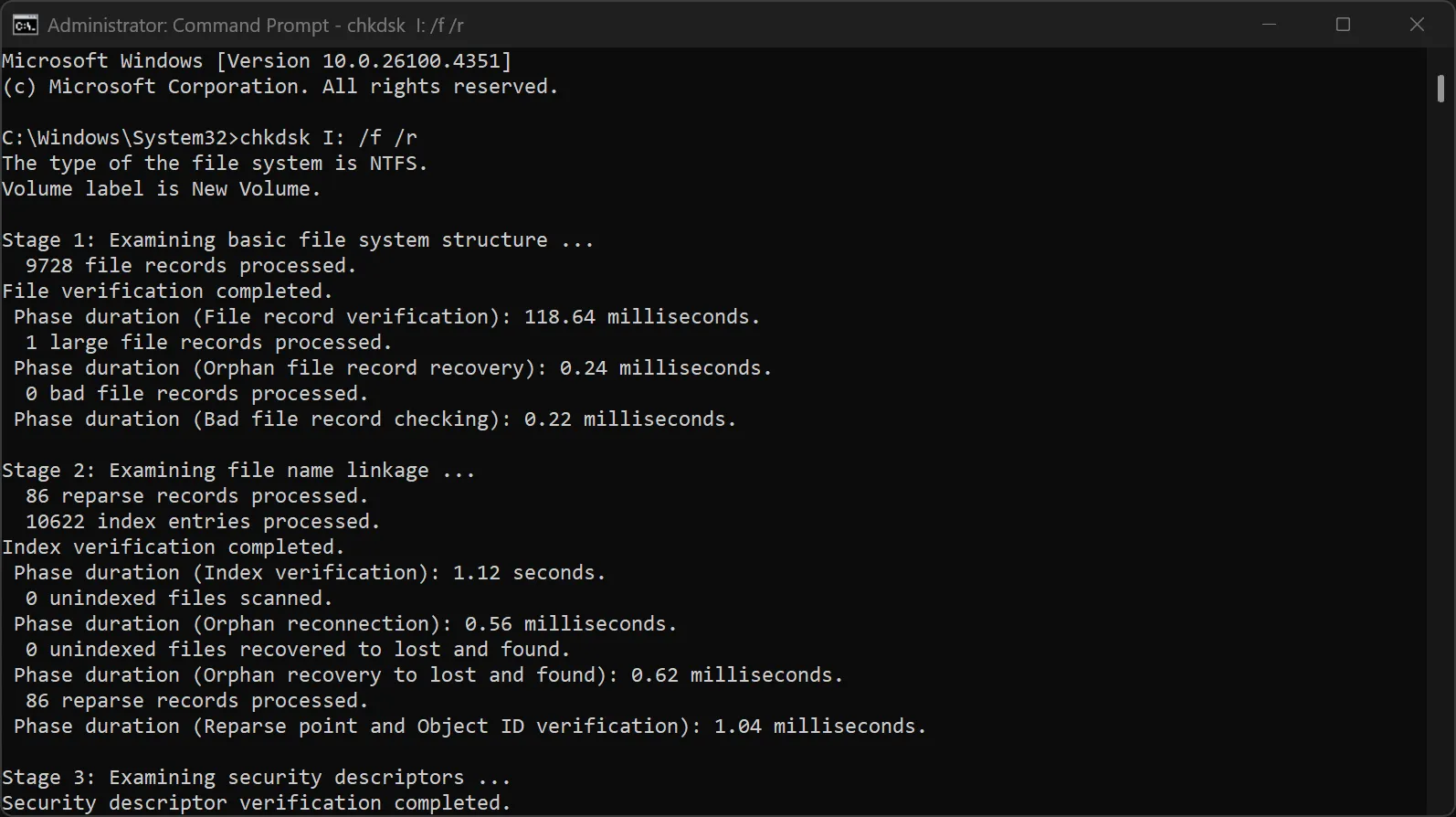 Màn hình Command Prompt hiển thị lệnh CHKDSK để kiểm tra ổ đĩa
Màn hình Command Prompt hiển thị lệnh CHKDSK để kiểm tra ổ đĩa
Theo dõi S.M.A.R.T. qua Event Viewer
Windows cũng tích hợp tính năng giám sát S.M.A.R.T. (Self-Monitoring, Analysis, and Reporting Technology) – một tiêu chuẩn ngành giúp các ổ đĩa tự báo cáo trạng thái sức khỏe của mình. Bạn có thể sử dụng Event Viewer để theo dõi các sự cố liên quan đến ổ cứng. Mở Event Viewer, điều hướng đến Windows Logs > System và lọc các sự kiện theo nguồn Disk. Hãy chú ý tìm kiếm các thông báo cảnh báo về sức khỏe ổ đĩa – những thông báo này thường xuất hiện vài ngày hoặc vài tuần trước khi ổ đĩa hỏng hoàn toàn, cung cấp một tín hiệu sớm để bạn có thể sao lưu dữ liệu kịp thời.
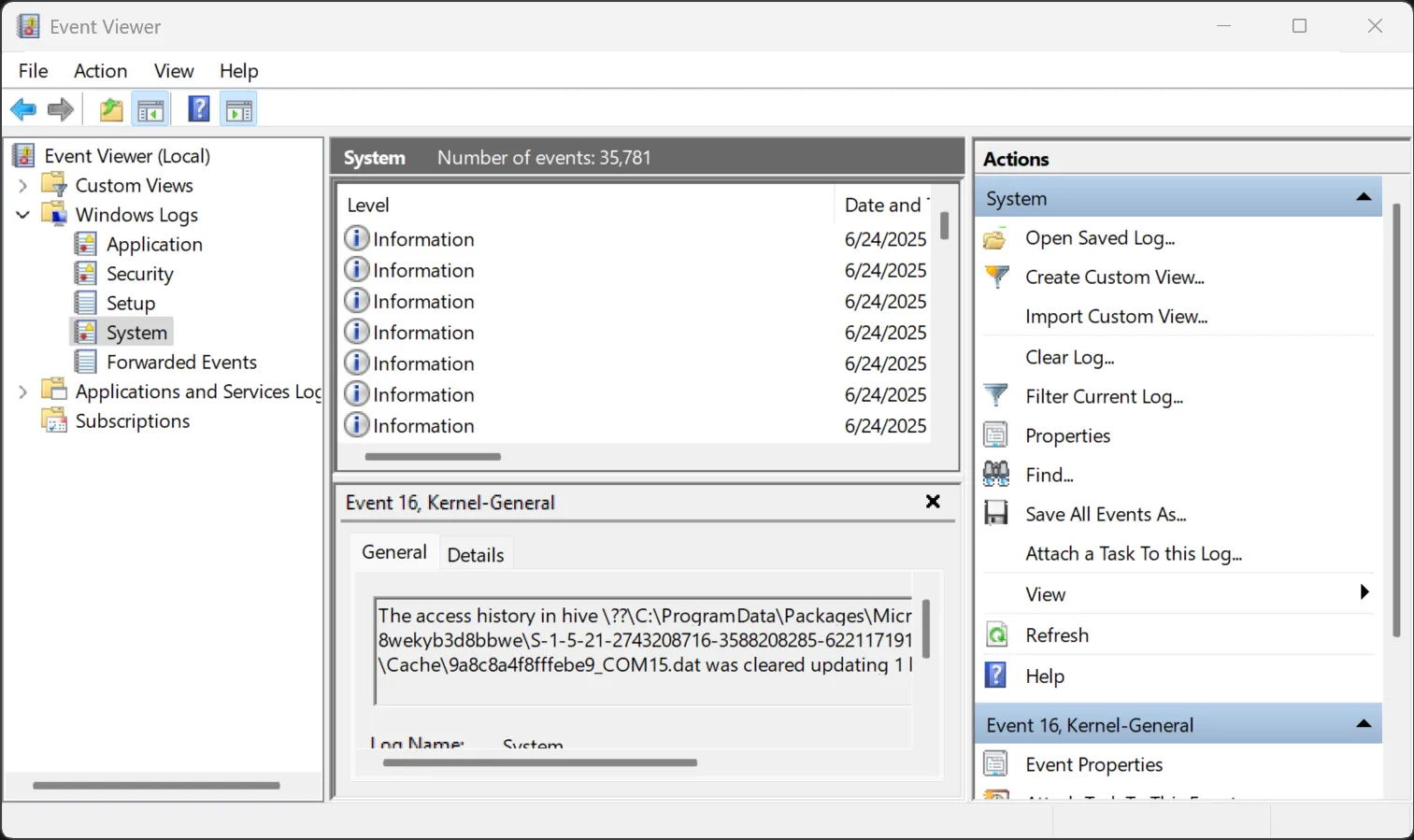 Giao diện Event Viewer trong Windows hiển thị các sự kiện liên quan đến Disk trong nhật ký hệ thống
Giao diện Event Viewer trong Windows hiển thị các sự kiện liên quan đến Disk trong nhật ký hệ thống
Giám sát hiệu suất với Performance Monitor
Để theo dõi chi tiết hơn, Windows Performance Monitor cho phép bạn theo dõi các chỉ số hiệu suất ổ đĩa theo thời gian thực.
- Truy cập bằng cách gõ
perfmonvào hộp thoại Run. - Nhấp vào biểu tượng dấu cộng màu xanh lá cây để thêm bộ đếm.
- Chọn Physical Disk từ danh sách đối tượng hiệu suất.
- Chọn các chỉ số như “Avg. Disk Queue Length” (Độ dài hàng đợi đĩa trung bình) hoặc “Disk Read Bytes/sec” (Số byte đọc được trên giây).
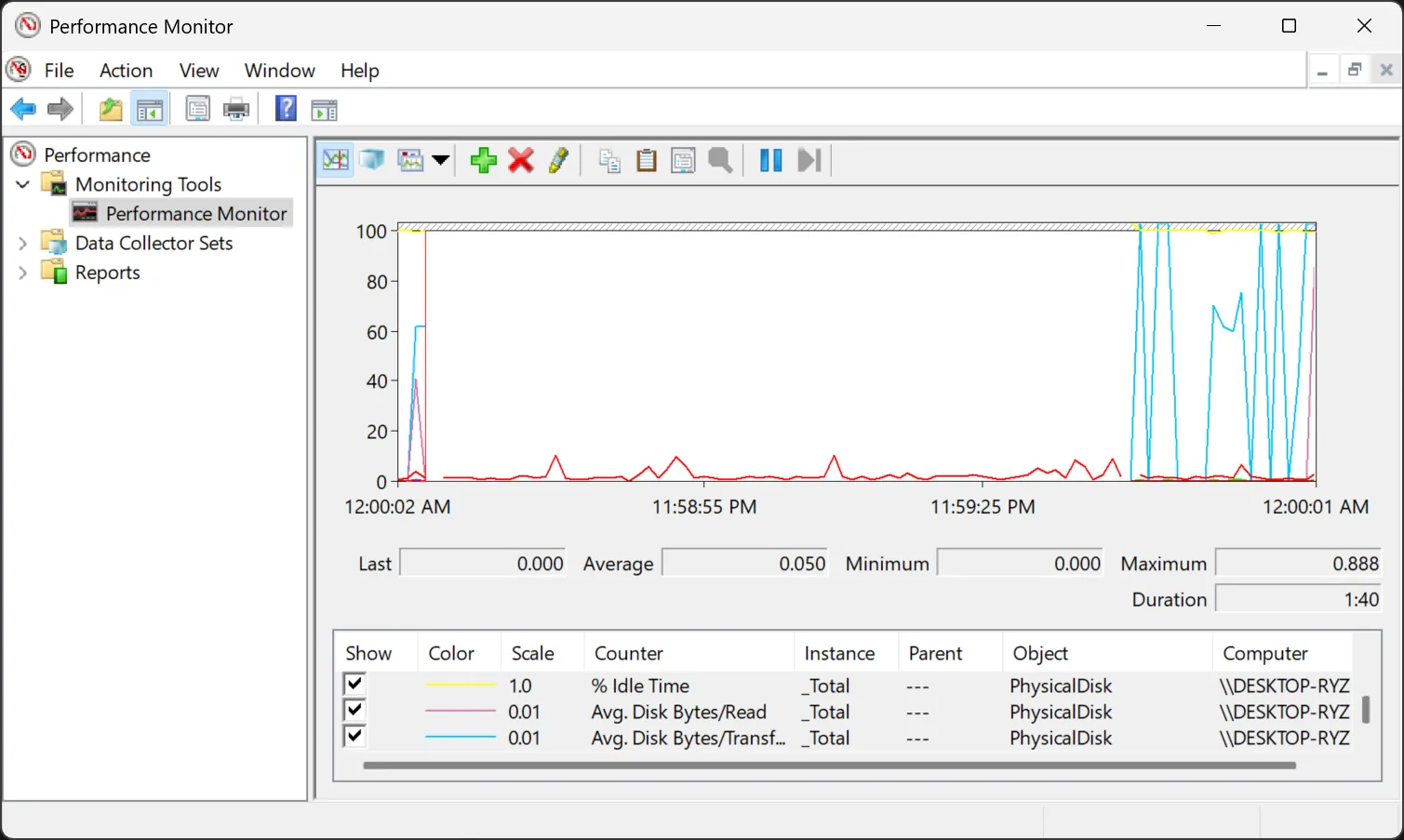 Biểu đồ Performance Monitor của Windows hiển thị hiệu suất đọc/ghi trung bình của ổ đĩa
Biểu đồ Performance Monitor của Windows hiển thị hiệu suất đọc/ghi trung bình của ổ đĩa
Quản lý và bảo vệ dữ liệu với Storage Spaces
Tính năng Storage Spaces trong Windows cho phép bạn gộp nhiều ổ đĩa lại với nhau và tự động giám sát sức khỏe của chúng. Tính năng này yêu cầu thiết lập thông qua Settings > System > Storage > Manage Storage Spaces trong cài đặt lưu trữ nâng cao. Sau khi cấu hình, nó sẽ gửi thông báo khi các ổ đĩa có dấu hiệu hỏng hóc và có thể duy trì tính toàn vẹn dữ liệu trên các ổ đĩa khỏe mạnh khác. Đây là một giải pháp hữu ích cho những ai muốn tăng cường khả năng bảo vệ dữ liệu mà không cần phần mềm bên ngoài.
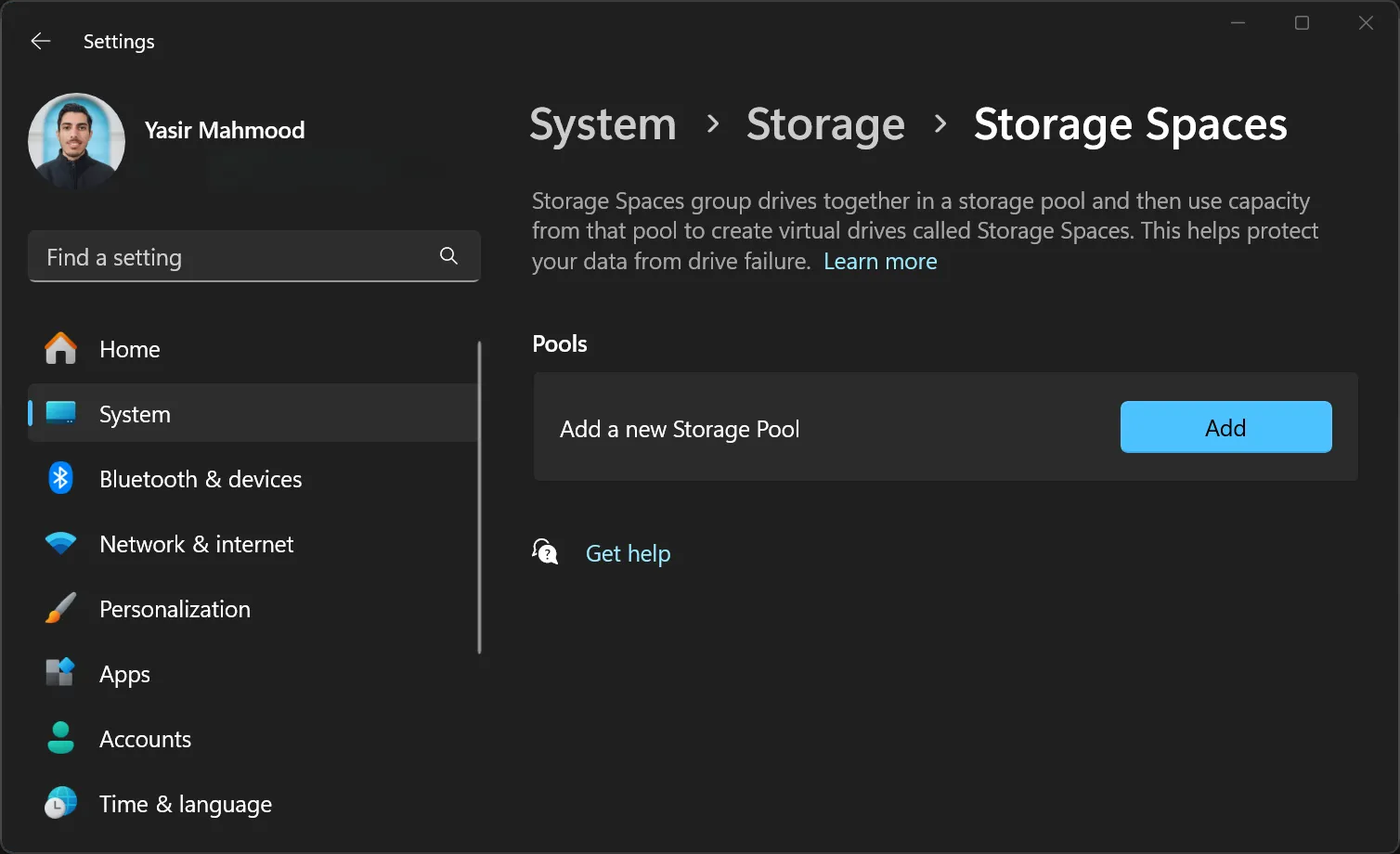 Cửa sổ cài đặt Storage Spaces trong Windows với tùy chọn tạo vùng lưu trữ mới
Cửa sổ cài đặt Storage Spaces trong Windows với tùy chọn tạo vùng lưu trữ mới
Các công cụ tích hợp sẵn này hoạt động tốt cho việc giám sát cơ bản, nhưng chúng thiếu các báo cáo sức khỏe chi tiết mà các phần mềm chuyên dụng cung cấp.
5 phần mềm miễn phí hàng đầu giúp dự đoán và kiểm tra sức khỏe ổ cứng
Để có cái nhìn sâu hơn về tình trạng ổ cứng và dự đoán sớm hơn các vấn đề tiềm ẩn, bạn nên sử dụng các phần mềm chuyên dụng. Dưới đây là 5 công cụ miễn phí được đánh giá cao và được cộng đồng tin dùng.
5. CrystalDiskInfo – Đơn giản và trực quan
CrystalDiskInfo nổi bật là công cụ giám sát ổ đĩa thân thiện với người dùng nhất hiện có. Giao diện gọn gàng của nó hiển thị mọi thứ bạn cần chỉ trong nháy mắt, giúp việc đánh giá sức khỏe ổ đĩa trở nên cực kỳ dễ dàng.
Hệ thống mã hóa màu sắc của CrystalDiskInfo giúp người dùng dễ dàng nhận biết trạng thái: màu xanh lam biểu thị xuất sắc, xanh lá cây cho biết sức khỏe tốt, màu vàng cảnh báo sự thận trọng, màu cam báo hiệu vấn đề và màu đỏ là tín hiệu cần thay thế ngay lập tức. Các màu trạng thái này giống như một đèn giao thông cho bộ nhớ của bạn.
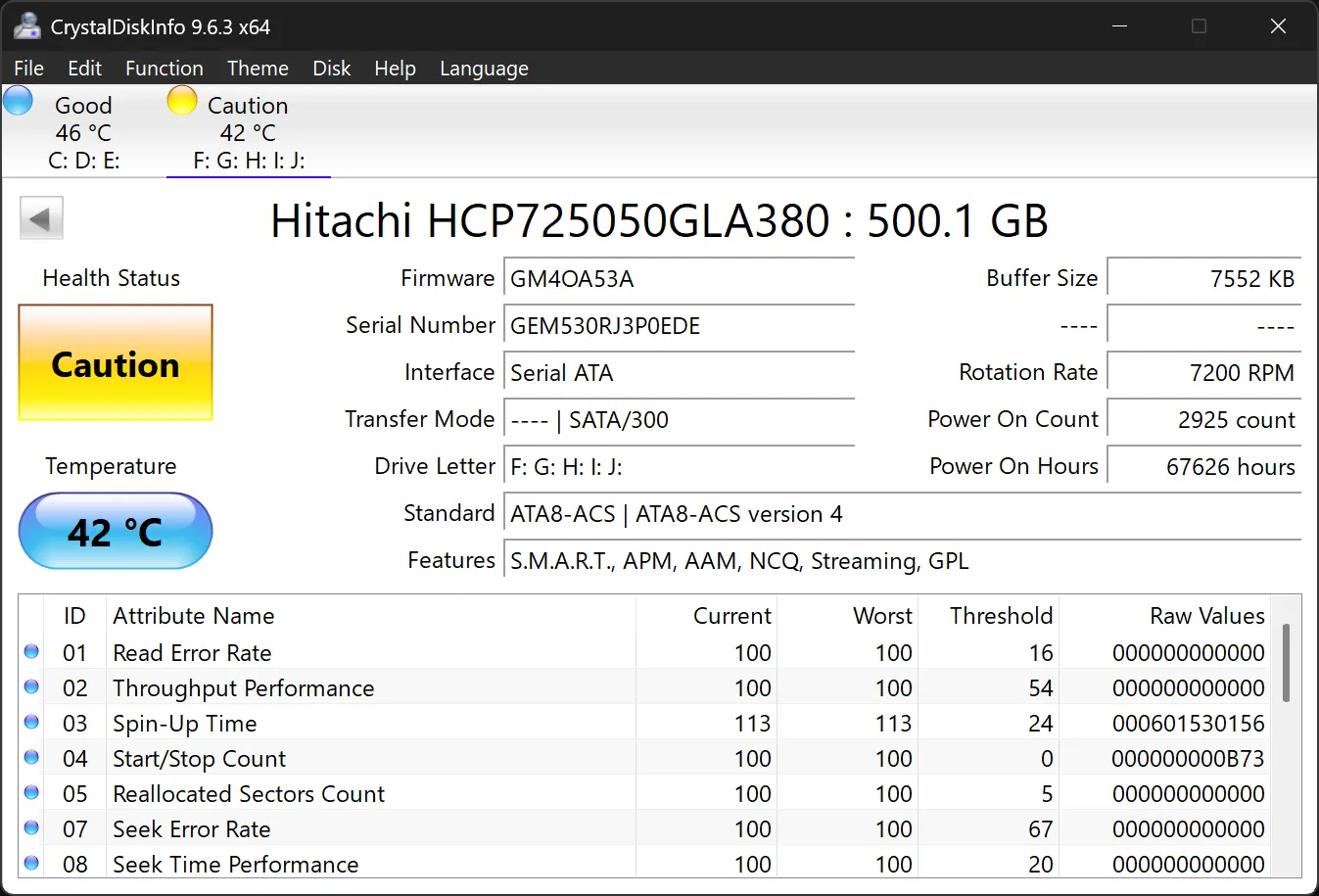 Giao diện CrystalDiskInfo hiển thị trạng thái sức khỏe ổ cứng ở mức "Caution" (Thận trọng) với màu vàng
Giao diện CrystalDiskInfo hiển thị trạng thái sức khỏe ổ cứng ở mức "Caution" (Thận trọng) với màu vàng
Bạn cần đặc biệt chú ý đến các thuộc tính S.M.A.R.T. quan trọng như số lượng sector được phân bổ lại (reallocated sectors count), số lượng sector đang chờ xử lý (current pending sector count) và số lượng lỗi không thể sửa chữa (uncorrectable error count). Con số tăng lên trong các danh mục này thường dự đoán sự cố sắp xảy ra, đôi khi là vài tuần trước khi ổ đĩa thực sự ngừng hoạt động.
CrystalDiskInfo có thể gửi thông báo qua email khi sức khỏe ổ đĩa thay đổi. Bạn có thể bật tính năng này thông qua Function > Alert Features > Mail Settings để luôn được thông báo ngay cả khi không ở gần máy tính. Tuy nhiên, đừng hoàn toàn dựa vào các chỉ số này. Một số ổ đĩa có thể hỏng mà không có cảnh báo nào, mặc dù vẫn hiển thị tình trạng tốt, trong khi một số khác vẫn hoạt động tốt trong nhiều năm sau khi có cảnh báo màu vàng. Hãy sử dụng CrystalDiskInfo như một phần của chiến lược giám sát rộng hơn, chứ không phải là biện pháp bảo vệ duy nhất chống lại mất dữ liệu.
Tải xuống: CrystalDiskInfo (Miễn phí)
4. HWiNFO – Giám sát phần cứng toàn diện
HWiNFO đưa khả năng giám sát phần cứng lên một tầm cao mới, và tình trạng sức khỏe ổ đĩa chỉ là một trong những tính năng chính của nó. Công cụ này có thể khiến người mới bắt đầu choáng ngợp vì lượng thông tin khổng lồ. Trong khi CrystalDiskInfo hiển thị những thông tin thiết yếu, HWiNFO lại trình bày mọi chỉ số phần cứng có thể hình dung được.
Sau khi cài đặt HWiNFO, bạn điều hướng đến phần Drives để tìm dữ liệu S.M.A.R.T. chi tiết cùng với các chỉ số nhiệt độ và thống kê hiệu suất. HWiNFO có thể ghi lại các chỉ số ổ đĩa theo thời gian và tạo các báo cáo chi tiết, giúp bạn nhận biết các mẫu suy giảm dần dần. Dữ liệu lịch sử này cực kỳ hữu ích để phát hiện các xu hướng mà các ảnh chụp nhanh một thời điểm có thể bỏ lỡ.
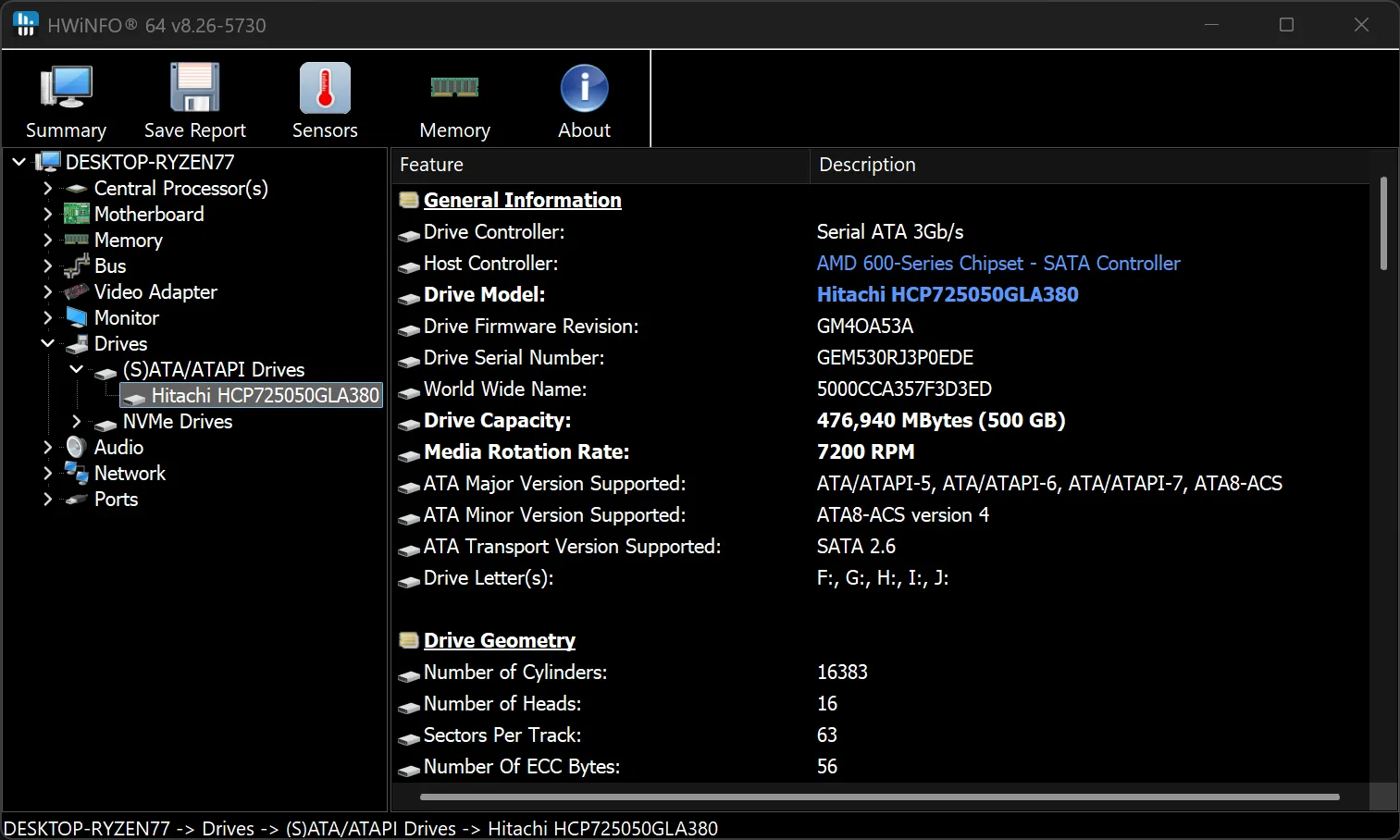 Cửa sổ HWiNFO hiển thị chi tiết các tính năng và thông số kỹ thuật của ổ đĩa SATA
Cửa sổ HWiNFO hiển thị chi tiết các tính năng và thông số kỹ thuật của ổ đĩa SATA
Nhiệt độ ổ đĩa dao động dưới tải, ảnh hưởng đến tốc độ đọc/ghi trong các hoạt động chuyên sâu. HWiNFO cung cấp khả năng giám sát thời gian thực, cho phép bạn quan sát nhiệt độ cao, vốn là một trong những lý do chính khiến ổ cứng hỏng.
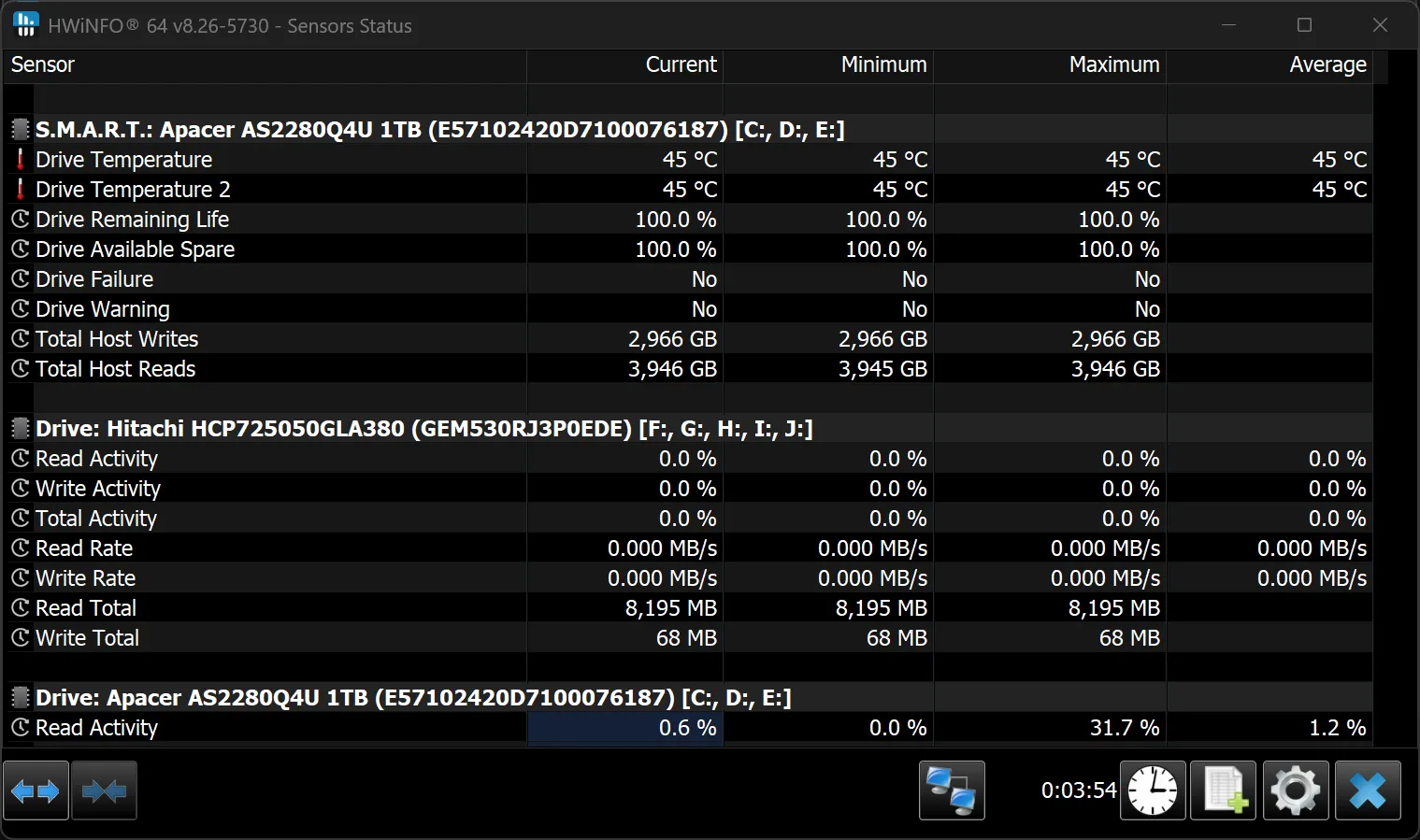 Biểu đồ trong HWiNFO hiển thị hoạt động đọc và ghi dữ liệu theo thời gian của ổ đĩa SATA
Biểu đồ trong HWiNFO hiển thị hoạt động đọc và ghi dữ liệu theo thời gian của ổ đĩa SATA
Phiên bản miễn phí đáp ứng hầu hết các nhu cầu giám sát một cách lý tưởng. Tuy nhiên, sức mạnh này đi kèm với sự phức tạp. Bạn có thể cảm thấy lạc lõng khi điều hướng hàng chục danh mục cảm biến và hàng trăm chỉ số riêng lẻ. Tuy nhiên, nếu bạn muốn giám sát toàn diện và không ngại một chút thời gian học hỏi, HWiNFO mang lại chi tiết vượt trội.
Tải xuống: HWiNFO (Miễn phí)
3. HDDScan – Kiểm tra chuyên sâu các vấn đề ổ đĩa
HDDScan có một cách tiếp cận khác, tập trung vào việc kiểm tra chủ động hơn là giám sát thụ động. Công cụ này thực hiện các quét bề mặt và kiểm tra độ bền (stress tests). Các kiểm tra chủ động này có thể phát hiện các vấn đề không hiển thị trong các báo cáo sức khỏe tiêu chuẩn, đặc biệt là các bad sector đang phát triển hoặc tốc độ đọc không nhất quán.
Công cụ này hoạt động với hầu hết mọi thiết bị lưu trữ mà bạn có thể kết nối với máy tính. Dù là HDD hay SSD, USB flash drive, thẻ SD hay thậm chí là thiết bị lưu trữ gắn mạng (NAS), tất cả đều nằm trong phạm vi kiểm tra của nó.
Giao diện của HDDScan có vẻ lỗi thời nhưng vẫn đầy đủ chức năng. Bạn chỉ cần chọn ổ đĩa của mình, chọn loại kiểm tra và để nó chạy. Nó cung cấp một số loại kiểm tra, mỗi loại phục vụ các mục đích khác nhau. Quét bề mặt kiểm tra từng sector một cách có hệ thống, trong khi kiểm tra xác minh đọc đo thời gian truy cập trên toàn bộ ổ đĩa.
Lưu ý rằng việc kiểm tra chủ động có thể mất hàng giờ để hoàn thành và gây thêm hao mòn cho các ổ đĩa đã cũ, có khả năng đẩy nhanh sự cố ở các HDD đã bị tổn thương. Công cụ này rất xuất sắc trong việc xác nhận các nghi ngờ hơn là giám sát thường xuyên. Nếu máy tính của bạn bắt đầu hoạt động chậm chạp hoặc các tệp thỉnh thoảng bị hỏng, việc kiểm tra của HDDScan có thể xác định xem ổ đĩa có phải là nguyên nhân gây ra các vấn đề này hay không.
Đừng chạy các kiểm tra chuyên sâu thường xuyên trên các ổ đĩa khỏe mạnh. Hãy dành HDDScan để khắc phục sự cố cụ thể hoặc thực hiện phân tích chi tiết trước khi di chuyển dữ liệu quan trọng. Đối với việc giám sát hàng ngày, hãy sử dụng các lựa chọn thay thế nhẹ nhàng hơn.
Tải xuống: HDDScan (Miễn phí)
2. HDDLife – Dự đoán tuổi thọ và nhiệt độ
HDDLife là công cụ cân bằng giữa sự đơn giản và chi tiết, tập trung vào tuổi thọ ổ đĩa thay vì chỉ tình trạng sức khỏe hiện tại. Nó hiển thị nhiệt độ ổ đĩa theo thời gian thực, được hiển thị nổi bật cùng với phần trăm sức khỏe.
Giao diện hiển thị thông tin quan trọng một cách nhanh chóng: nhiệt độ ổ đĩa, tổng số giờ hoạt động và điểm sức khỏe dựa trên phần trăm. Không giống như một số công cụ khác chỉ báo cáo “tốt” hoặc “xấu”, HDDLife cố gắng dự đoán tuổi thọ còn lại của ổ đĩa dựa trên các mẫu sử dụng và phân tích thuộc tính S.M.A.R.T. Các chỉ số hiệu suất giúp phân biệt giữa các ổ đĩa đang hỏng và những ổ đĩa chỉ đơn giản là đã cũ. Tuy nhiên, HDDLife chỉ cung cấp bản dùng thử miễn phí 15 ngày trước khi chuyển sang phiên bản miễn phí với các tính năng hạn chế hơn. Đối với việc kiểm tra ổ đĩa không thường xuyên, giới hạn này khiến các lựa chọn thay thế miễn phí trở nên thực tế hơn.
Tải xuống: HDDLife (Miễn phí)
1. GSmartControl – Cân bằng giữa đơn giản và chuyên sâu
GSmartControl cũng là một công cụ cân bằng giữa sự đơn giản và chiều sâu kỹ thuật. Giao diện chính của công cụ này khá đơn giản với tính năng kiểm tra sức khỏe cơ bản, hiển thị “PASSED” (Đạt) hoặc “FAILED” (Thất bại) cho mỗi ổ đĩa được kết nối. Tuy nhiên, điểm mạnh của nó nằm ở giao diện tab. Tab General cung cấp thông số kỹ thuật đầy đủ của ổ đĩa, từ phiên bản firmware đến tốc độ giao tiếp.
Phần Attributes hiển thị mọi thông số S.M.A.R.T. với các giá trị hiện tại, ngưỡng và dự đoán lỗi. Tab Self-Tests cho phép bạn chạy các quy trình chẩn đoán khác nhau trực tiếp từ giao diện. Các bài kiểm tra ngắn thường hoàn thành trong vài phút, trong khi các bài kiểm tra mở rộng cung cấp khả năng xác thực ổ đĩa kỹ lưỡng.
Không giống như một số công cụ chỉ đọc dữ liệu hiện có, GSmartControl chủ động kiểm tra ổ đĩa của bạn. Ngoài ra, nhật ký lỗi và tính năng giám sát nhiệt độ cũng là những điểm đáng chú ý. Dữ liệu nhiệt độ lịch sử giúp xác định các ổ đĩa đang chạy quá nóng, trong khi nhật ký lỗi tiết lộ các vấn đề có thể không kích hoạt cảnh báo S.M.A.R.T. ngay lập tức. GSmartControl hoạt động đáng tin cậy trên các loại ổ đĩa và nhà sản xuất khác nhau. Giao diện có vẻ lỗi thời nhưng đầy đủ chức năng, ưu tiên thông tin hơn tính thẩm mỹ.
Tải xuống: GSmartControl (Miễn phí)
Việc giám sát ổ đĩa thường xuyên tốt hơn là chỉ cầu nguyện và hy vọng điều tốt đẹp nhất. Những công cụ này cung cấp các dấu hiệu cảnh báo cần thiết để bạn có thể cứu dữ liệu của mình trước khi thảm họa xảy ra. Tuy nhiên, hãy nhớ rằng ngay cả những ổ đĩa khỏe mạnh cũng cần được thiết lập đúng cách. Khi thay thế một ổ đĩa bị lỗi, hãy đảm bảo rằng bạn đã định dạng ổ cứng mới trước khi bắt đầu lấp đầy dữ liệu. Việc chủ động kiểm tra sức khỏe ổ cứng không chỉ giúp bạn tránh được những rủi ro mất dữ liệu không đáng có mà còn kéo dài tuổi thọ cho các thiết bị công nghệ của mình. Hãy thường xuyên ghé thăm thuthuat360.net để cập nhật thêm nhiều thủ thuật và kiến thức công nghệ hữu ích khác!


